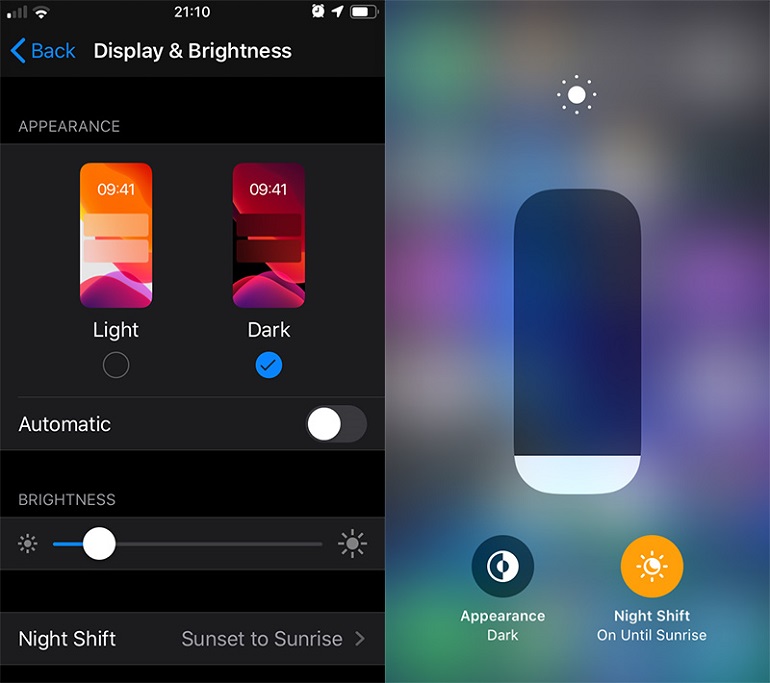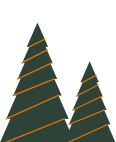Βράχηκε το laptop; Στα iRepair έχουμε τη λύση
Η πρώτη κίνηση αν σου πέσει το υγρό πάνω στο laptop είναι να βεβαιωθείς πως τα χέρια σου και το on/off κουμπί της συσκευής είναι στεγνά και απενεργοποίησέ το άμεσα – όχι με τον κλασικό τρόπο που το κάνεις πάντα αλλά με τον άμεσο: πάτησε παρατεταμένα το κουμπί on/off για να απενεργοποιηθεί πλήρως σε μερικά δευτερόλεπτα.
Έπειτα, σκούπισέ το με μια πετσέτα και αποσυνέδεσε το από το φορτιστή του και κατ’ επέκταση την πρίζα. Αν έχεις τη δυνατότητα αφαίρεσε του και την μπαταρία.
Αφού κάνεις όλα τα παραπάνω, για να αποφύγεις το βραχυκύκλωμα, αποσυνέδεσε οποιοδήποτε άλλο εξάρτημα έχεις στο laptop σου όπως ποντίκι, καλώδια, USB κλπ.
Τέλος, καλό είναι να το τοποθετήσεις τελείως ανοιχτό επάνω σε μια πετσέτα με τα πλήκτρα και την οθόνη του να κοιτούν προς τα κάτω. Άφησέ το σε αυτή τη θέση μέχρι να καταφέρεις να το φέρεις σε ένα κατάστημα iRepair για τεχνικό έλεγχο.

Τα υγρά με τις ηλεκτρικές συσκευές δεν είναι συνήθως καλός συνδυασμός. Μια μικρή ποσότητα υγρού μπορεί να καταστρέψει τα ηλεκτρικά κυκλώματα. Μπορεί ακόμη να προκαλέσει και μια σοβαρή ηλεκτροπληξία αν δεν είσαι προσεκτικός γι’ αυτό μην χρησιμοποιήσεις τον υπολογιστή σου μέχρι να σιγουρευτείς πως όλα έχουν στεγνώσει.
Στα iRepair πραγματοποιούμε επαγγελματικό καθαρισμό laptop και εξασφαλίζουμε πως ο υπολογιστής σου θα είναι ξανά λειτουργικός άμεσα ακόμη και αν βραχεί!
Επιπτώσεις στην ακοή μας η πολύωρη χρήση ακουστικών
Προειδοποιούν ακόμη πως η απώλεια της ακοής γίνεται εντελώς ανώδυνα και σε βάθος χρόνου επομένως δεν είναι κάτι που το αντιλαμβανόμαστε την ώρα που συμβαίνει.
Κατά τη διεξαγωγή της έρευνας βρέθηκαν απτά στοιχεία πως τα ακουστικά προκαλούν υψηλό ποσοστό απώλειας της ακοής κυρίως σε νεαρούς ενήλικες. Το 2015, ο Παγκόσμιος Οργανισμός Υγείας είχε εκτιμήσει πως πάνω από 1 δις νέοι κινδυνεύουν να χάσουν την ακοή τους λόγω της απρόσεκτης χρήσης των ακουστικών τους.
Όταν τα κύματα του ήχου φτάνουν στο αφτί, κάνουν το τύμπανο να δονείται. Αυτή η δόνηση περνά ανάμεσα από μια σειρά μικροσκοπικών κοκάλων και φτάνει στον κοχλία που βρίσκεται στο εσωτερικό κομμάτι του αφτιού.
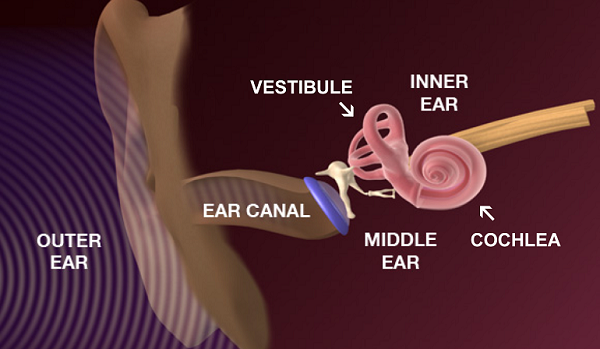
Οι δυνατότεροι ήχοι προκαλούν εντονότερες δονήσεις με αποτέλεσμα οι κυτταρικές τρίχες να κουνιούνται πολύ περισσότερο. Επομένως ο βασικός κίνδυνος είναι η ένταση του ήχου καθώς όλων των ειδών τα ακουστικά παράγουν πολύ υψηλά επίπεδα έντασης για το αφτί.

Οι κυτταρικές τρίχες χρειάζονται χρόνο για να επανέλθουν και κάποιες φορές δεν επανέρχονται και ποτέ, πράγμα που σημαίνει τη μόνιμη απώλεια της ακοής. Μέχρι σήμερα δεν έχει βρεθεί κάποια θεραπεία που να μπορεί να αναστρέψει τη ζημιά αυτή.
Η αίσθηση της ακοής απαιτεί μια περίπλοκη διαδικασία που συμπεριλαμβάνει τόσο τη δυνατότητα του αφτιού να εντοπίζει τους ήχους και τις συχνότητες αλλά και την μετέπειτα διεργασία του εγκεφάλου. Έτσι, όσο η απώλεια της ακοής αυξάνεται, γίνεται ακόμη πιο δύσκολη η διεργασία του ήχου από τον εγκέφαλο με αποτέλεσμα να είναι δύσκολο να τον καταλάβουμε παρόλο που το εξωτερικό μέρος του αφτιού τον λαμβάνει.
Το να ακούμε μουσική σε μέτρια ένταση μπορεί και πάλι να βλάψει την ακοή μας με τον καιρό. Αυτό συμβαίνει γιατί τα αφτιά δεν επηρεάζονται μόνο από την ένταση αλλά και από τη διάρκεια έκθεσης στον ήχο.

Για παράδειγμα τα 90 ντεσιμπέλ θορύβου προκαλούν ζημιά στην ακοή μέσα σε κάτω από 3 ώρες ενώ τα 105 ντεσιμπέλ θορύβου προκαλούν ζημιά σε λιγότερο από 5 λεπτά.
Τι μπορούμε να κάνουμε για να προφυλάξουμε την ακοή μας; Ο Παγκόσμιος Οργανισμός Υγείας προτείνει τα εξής για να προστατευτούμε:
- Να έχουμε πάντα στο μυαλό μας πως η χρήση των ακουστικών πρέπει να γίνεται με μέτρο
- Η ένταση του ήχου πρέπει να βρίσκεται πάντα κάτω από το μισό
- Να μη χρησιμοποιούμε τα ακουστικά για περισσότερο από 90 λεπτά τη φορά
- Καλό είναι να χρησιμοποιούμε ακουστικά με την ιδιότητα noise-cancelling για να παρεμβαίνουν οι ήχοι από το περιβάλλον γύρω μας και αναγκαζόμαστε να αυξάνουμε την ένταση για να τους απομονώσουμε
- Πρέπει να ξεκουράζουμε τα αυτιά μας: χρειάζονται τουλάχιστον 16 ώρες για να επανέλθουν από ένα βράδυ γεμάτο με δυνατή μουσική
Xiaomi Ninebot Mini: Η διασκέδαση σε δύο ρόδες!
Είναι τόσο εύκολο στη χρήση που μαθαίνεις να το οδηγείς μόλις σε 3 λεπτά εξάσκησης. Οι αισθητήρες του αναλύουν τις κινήσεις του σώματός σου 200 φορές ανά δευτερόλεπτο που σημαίνει πως δεν υπάρχει φόβος να χάσεις την ισορροπία σου! Στο κέντρο του διαθέτει το χειριστήριο Leanster το οποίο σου παρέχει τον πλήρη έλεγχο και εγγυάται την ασφαλή οδήγησή του.

Με μία ολοκληρωμένη φόρτιση μπορεί να διανύσει μέχρι και 22 χιλιόμετρα για ατελείωτες βόλτες στην πόλη! Η μέγιστη ταχύτητά του φτάνει στα 16 χιλιόμετρα την ώρα (4 φορές πιο γρήγορα από το περπάτημα) και μπορεί να ανέβει ανηφόρες με κλίση έως και 15 μοίρες.

Ακόμη οι αισθητήρες του αναλύουν εξωτερικές συνθήκες όπως είναι ο δρόμος και το περιβάλλον στα οποία βρίσκεσαι και προσαρμόζουν ανάλογα την απόδοση του πατινιού. Επίσης με ζάντες 10.5’’ και αντιολισθητικά λάστιχα απέχει 9 εκατοστά από το έδαφος, και διαθέτει πλατφόρμα που απορροφά τους κραδασμούς και πιστοποίηση IP54 που σου επιτρέπει να το οδηγείς ακόμη και στη βροχή για να μην αντιμετωπίζεις κανένα περιορισμό στις βόλτες σου!
Η διασκέδαση όμως δεν σταματάει εδώ. Έχει φανάρια LED με ορατότητα μέχρι 5 μέτρα και ο φωτισμός στο πίσω μέρος αλλάζει χρώματα καθώς φρενάρεις ή αλλάζεις πορεία.
Ακόμη υπάρχει και ειδική εφαρμογή για το κινητό σου που την κατεβάζεις και το χρησιμοποιείς ως τηλεκατευθυνόμενο μέσω bluetooth.


Τέλος, σε περίπτωση που κάποιος στο κλέψει ανοίγει αυτόματα συναγερμό και στέλνει ειδοποίηση στο κινητό σου για να μπορέσεις να επανακτήσεις τον έλεγχό του τηλεκατευθυνόμενα!
Πού θα το βρεις; Επισκέψου ένα κατάστημα iRepair και κάντο δικό σου!
Τι είναι το Powerbank και γιατί το χρειάζομαι;
Η τεχνολογία αναπτύσσεται ραγδαία: τα smartphone πλέον έχουν μεγάλες οθόνες με έντονα χρώματα, γρήγορο δίκτυο 4G ή ακόμη και 5G και εφαρμογές όπως το Instagram, το Facebook και το Google Maps. Όλα αυτά όμως για να λειτουργήσουν απαιτούν και πολύ μεγάλη κατανάλωση μπαταρίας. Σίγουρα λοιπόν σε όλους μας έχει τύχει να ξεμείνουμε από μπαταρία την ώρα που την είχαμε πιο πολύ ανάγκη.
Να λοιπόν γιατί ένα powerbank θα σου φανεί χρήσιμο. Αν ταξιδεύεις ή απλά είσαι όλη μέρα εκτός σπιτιού και δεν έχεις την ευκαιρία να φορτίσεις το κινητό σου, απλά θα το συνδέεις στο power bank και θα έχεις ξανά γεμάτη μπαταρία.
Πώς να φορτίσεις ένα power bank
Τα περισσότερα power bank έχουν θύρα και καλώδιο USB για να τα φορτίζεις στην πρίζα ή στον υπολογιστή σου. Κάποια μάλιστα πωλούνται και με αντάπτορα για να τα φορτίζεις απευθείας στην πρίζα.

Ποια είναι τα διαφορετικά είδη power bank;
- Για κινητά και tablet
- Power bank που φορτίζουν με ηλιακή ενέργεια
- Power bank σε μορφή θήκης κινητού
- Για laptop
Καθημερινά κυκλοφορούν ολοένα και περισσότερα μοντέλα power bank, κάποια μάλιστα επαναφορτίζονται με την ηλιακή ενέργεια ενώ άλλα είναι σε μορφή θήκης για το κινητό που είναι και φορτιστής παράλληλα.
Πόση ώρα χρειάζεται για να φορτίσει ένα power bank;
Αυτό εξαρτάται από το μέγεθος της μπαταρίας του. Όσο μεγαλύτερη είναι η χωρητικότητα της μπαταρίας τόσο περισσότερο χρόνο θα χρειαστεί για να φορτίσει. Για παράδειγμα, ένα μικρό power bank με χωρητικότητα 1500mAh θα έχει τον ίδιο χρόνο φόρτισης με ένα απλό smartphone. Ένα μεγάλο όμως power bank που έχει αρκετή χωρητικότητα για να φορτίσει ένα laptop θα χρειαστεί 4 φορές περισσότερο χρόνο. Γενικώς η φόρτιση μέσω πρίζας είναι πιο σύντομη από τη φόρτιση μέσω υπολογιστή.
Πόσες φορές μπορώ να φορτίσω τη συσκευή μου με ένα power bank;
Αυτό εξαρτάται από τη χωρητικότητα της συσκευής που θες να φορτίσεις αλλά και από τη χωρητικότητα του power bank. Η χωρητικότητα ενός power bank μετριέται με τη μονάδα μέτρησης mAh (milli Ampere ανά ώρα). Γενικώς όσο περισσότερα mAh έχει ένα power bank τόσο περισσότερες φορτίσεις θα παρέχει για τη συσκευή σου. Αν σκοπεύεις να αγοράσεις ένα power bank, καλό είναι να δεις πόσα mAh έχει η συσκευή σου και να αγοράσεις ένα με ίσα ή ακόμη καλύτερα με περισσότερα mAh.
Παρακάτω θα δεις έναν μίνι οδηγό που θα σε βοηθήσει να καταλάβεις πόσες φορτίσεις αντιστοιχούν σε κάθε χωρητικότητα mAh.
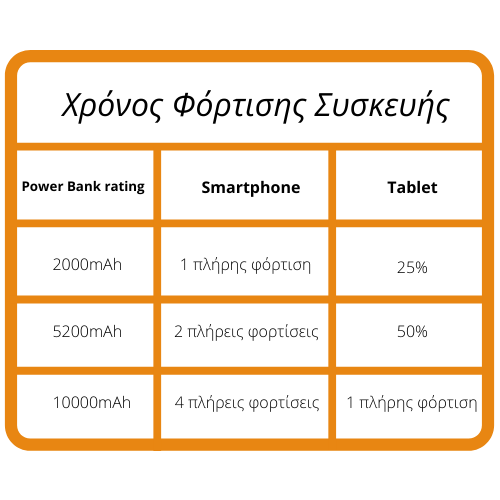
Τι είδους μπαταρίες χρησιμοποιούνται για τα power bank;
Τα power bank στις περισσότερες περιπτώσεις έχουν μπαταρίες Lithium-Polymer (Li-Po) ή Lithium-Ion (Li-Ion). Δεν είναι όμως όλες οι μπαταρίες ίδιες:
Οι μπαταρίες Lithium-Ion έχουν μεγαλύτερη πυκνότητα ενέργειας και είναι οικονομικότερες στην κατασκευή τους, όμως η απόδοσή τους στο πέρασμα του χρόνου μειώνεται έντονα.
Οι μπαταρίες Lithium-Polymer δεν έχουν την ίδια «φθορά» στο πέρασμα του χρόνου επομένως είναι μια καλύτερη επιλογή. Βέβαια το κόστος παραγωγής τους είναι υψηλότερο οπότε θα τις βρεις και σε υψηλότερες τιμές στην αγορά.
Που θα βρω το power bank που χρειάζομαι;
Στα καταστήματα iRepair θα ανακαλύψεις μεγάλη ποικιλία power bank για να διαλέξεις αυτό με τις προδιαγραφές που σου ταιριάζει.


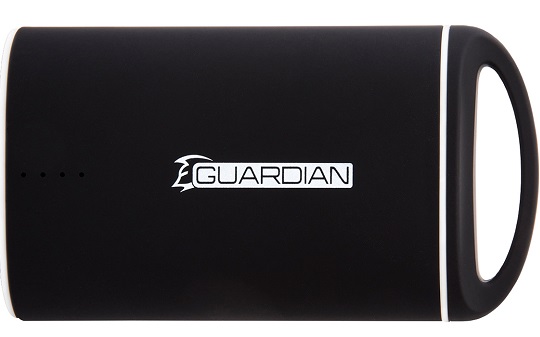

Black Friday στα iRepair! Super εκπτώσεις σε επισκευές και αξεσουάρ τεχνολογίας
Φέτος στα iRepair η Black Friday δεν είναι μέρα, αλλά μια ολόκληρη εβδομάδα εκπτώσεων που ΔΕΝ ΘΕΣ να χάσεις!
Για πόσο καιρό ακόμη θα κοιτάς τη σπασμένη οθόνη του iPhone σου;
Κάνε αντικατάσταση οθόνης και κέρδισε -20% έκπτωση στην τιμή ανταλλακτικού και επισκευής.
*Ισχύει για μοντέλα iPhone 8 και προηγούμενης γενιάς
Πόσα tech accessories έχεις ακόμη στη wish list σου;
Ανακάλυψε εκπτώσεις έως και 50% σε αξεσουάρ τεχνολογίας και gadgets που ονειρεύεσαι από καιρό!
ΜΗΝ χάσεις αυτή την BLACK ευκαιρία!
Επισκέψου ένα κατάστημα iRepair από 25 έως και 30 Νοέμβρη και επωφελήσου από τις iRepair Black Friday Week εκπτώσεις!
Πώς να αποσυνδέσεις πλήρως μια συσκευή bluetooth από την iOS συσκευή σου
Για παράδειγμα όταν συνδέσεις το iPhone με το Bluetooth του αυτοκινήτου την επόμενη φορά που θα μπεις στο αυτοκίνητο και θα ενεργοποιήσεις το Bluetooth θα συνδεθούν αυτόματα.
Αν θελήσεις όμως να σταματήσεις τη σύνδεση με τη συγκεκριμένη συσκευή τι μπορείς να κάνεις;
Πήγαινε στα Settings > Bluetooth και εκεί θα βρεις μια λίστα με όλες τις συσκευές που έχεις συνδεθεί κατά καιρούς. Στα δεξιά κάθε συσκευής θα βρεις το σύμβολο “i”. Αν επιθυμείς να διαγράψεις μια συσκευή από τη μνήμη του κινητού σου πάτησε το “i” και στη συνέχεια επέλεξε το Forget this Device.
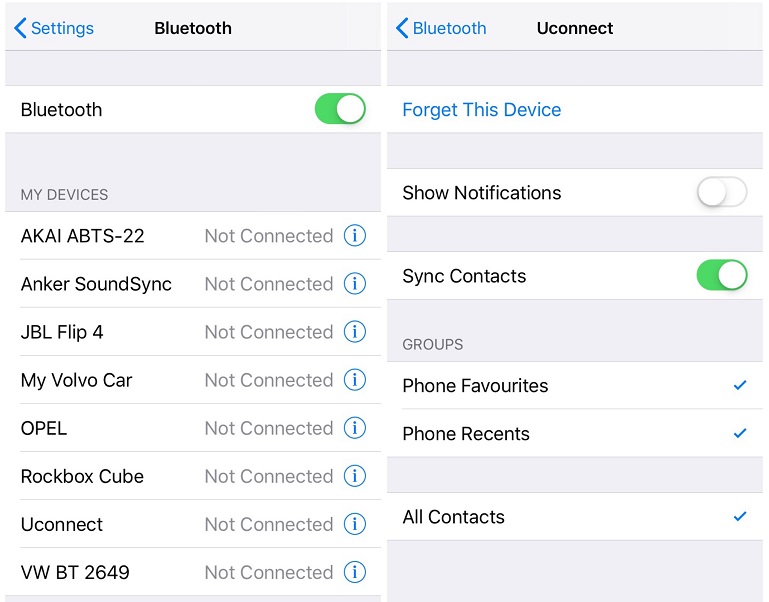
Πώς να βάλεις GIF ως watchface στο Apple Watch
Αν έχεις Apple Watch και έχεις βαρεθεί τα wallpapers που παρέχει η Apple ως default υπάρχει λύση: μπορείς να χρησιμοποιήσεις ως watchface οποιοδήποτε GIF σου αρέσει.
Η διαδικασία είναι πολύ απλή: μετατρέπεις επί της ουσίας ένα GIF σε Live Photo. Χρειάζονται μερικά βήματα αλλά μόλις το κάνεις θα καταλάβεις ότι άξιζε τον κόπο!
Για αρχή μπες στο Apple Store και κατέβασε μια εφαρμογή για να μετατρέψεις GIFs σε Live Photos. Αν δεν έχεις καμία κατά νου μπορείς να κατεβάσεις το GIPHY που όχι μόνο έχει πολλά διαθέσιμα GIFs αλλά σου δίνει και την επιλογή να τα αποθηκεύσεις και απευθείας σε μορφή Live Photos.
Έπειτα βρες το GIF που θες να χρησιμοποιήσεις ως ταπετσαρία στο Apple Watch και αποθήκευσε το ως Live Photo στις φωτογραφίες του κινητού σου.
Στη συνέχεια πήγαινε στο Photos library, βρες τη Live Photo που αποθήκευσες και πάτησε Edit στην πάνω δεξιά γωνία και όρισε ως key photo το τελευταίο frame.
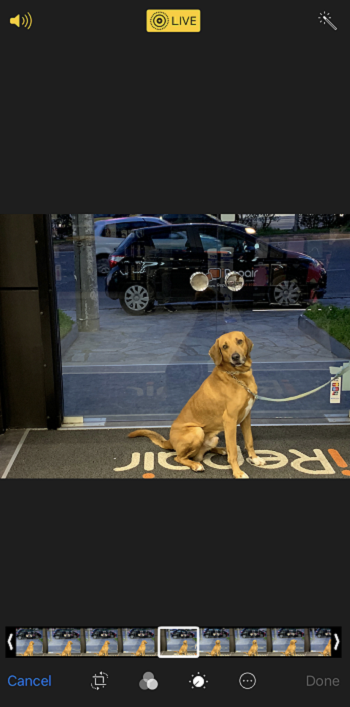
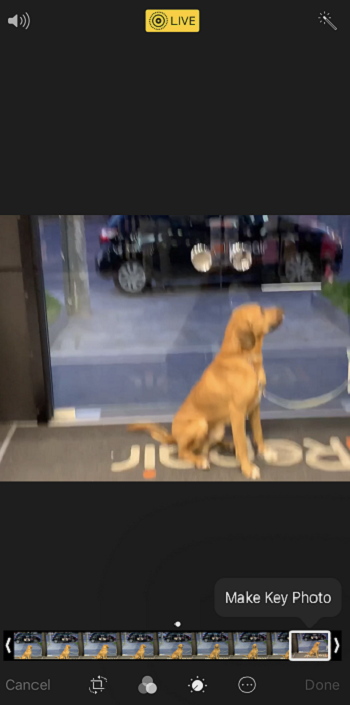
Πήγαινε στην εφαρμογή του ρολογιού στο iPhone και δημιούργησε ένα καινούργιο watchface βασισμένο σε μια φωτογραφία.
Επέλεξε το δεύτερο tab “Face Gallery” και σκρόλαρε προς τα κάτω μέχρι να βρεις το Photos section. Κάτω από την επιλογή “Content” επέλεξε το “Photos”. Αυτό θα σου δώσει τη δυνατότητα να διαλέξεις μια συγκεκριμένη φωτογραφία αντί για ολόκληρο άλμπουμ. Εκεί θα επιλέξεις και τη Live Photo που θες.
.png )
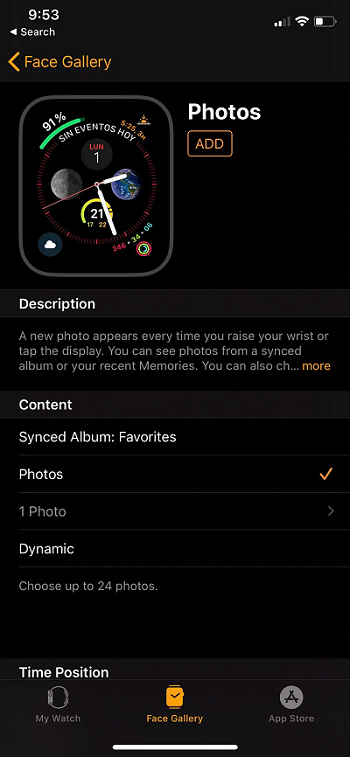
Τέλος, όρισε το watchface αυτό στο ρολόι σου και δες πως φαίνεται.
Στην περίπτωση που το GIF δεν παίζει καλά σημαίνει πως μάλλον είναι πολύ μεγάλο. Στην περίπτωση αυτή μπορείς να το τριμάρεις με οποιοδήποτε editing application.
Επίσης έχε κατά νου πως κάποια GIF παίζουν καλύτερα από άλλα. Live Photos με 42 frames ή GIFs με πολύ κίνηση όπως πυροτεχνήματα εμφανίζονται πολύ πιο ωραία.
Πώς να αφαιρέσεις τα memojis από το πληκτρολόγιο
Φαίνεται πως η Apple θέλει πολύ να αγαπήσεις τα Memoji της όμως πολλοί δεν είναι και οι μεγαλύτεροι φαν τους και θέλουν να τα ξεφορτωθούν από το πληκτρολόγιο των μηνυμάτων τους.
Τα κινούμενα stickers προστέθηκαν στο iMessage το 2018 όμως μέχρι τώρα εμφανίζονταν μόνο σε κατόχους iPhone X ή μεταγενέστερων μοντέλων. Αυτό όμως τώρα άλλαξε με το iOS 13 που πρόσθεσε τα Memoji σχεδόν σε όλα τα iPhone. Δυστυχώς όμως για όσους δεν τα ήθελαν ποτέ στο πληκτρολόγιό τους, με το update αυτό, τα Memoji έμειναν πλέον στην κατηγορία των “FREQUENTLY USED” των emoji.
Με άλλα λόγια μπορεί εκεί που γράφεις μήνυμα να πατάς κατά λάθος ένα από αυτά τα αυτοκόλλητα χωρίς στην πραγματικότητα να είχες ποτέ πρόθεση να τα χρησιμοποιήσεις.

Αν λοιπόν είσαι ένας από αυτούς που δεν τα συμπαθούν και πολύ και θα ήθελες έστω να τα αφαιρέσεις από τη λίστα “FREQUENTLY USED” ακολούθησε τα παρακάτω βήματα:
- Άνοιξε το iMessage και άνοιξε μια οποιαδήποτε συνομιλία
- Κάνε swipe στη μπάρα με τις εφαρμογές και φτάσε στο τέλος της για να βρεις το εικονίδιο με τις τρεις τελείες και να το πατήσεις
- Πάτησε την επιλογή Edit που εμφανίζεται πάνω αριστερά
- Αφαίρεσε το Memoji από τα sections “FAVORITES” και “MORE APPS”
- Τέλος πάτησε Done
Στην περίπτωση βέβαια που το μετάνιωσες και θες να τα επαναφέρεις στο πληκτρολόγιό σου το μόνο που έχεις να κάνεις είναι να μπεις δύο φορές συνεχόμενα στη λίστα των “FREQUENTLY USED” emojis και θα επανέλθουν αυτόματα.
Lumos Matrix: κράνος με φωτεινές ενδείξεις για να ανάβεις ακόμη και φλας!
Οι περισσότεροι ποδηλάτες προσπαθούν να βρίσκουν συνεχώς νέους τρόπους προκειμένου να τους παρατηρούν οι οδηγοί των αυτοκινήτων. Άλλοι βάζουν φώτα στο ποδήλατό τους και άλλοι φορούν κίτρινα φωσφορίζοντα γιλέκα. Τώρα πλέον μπορούν να έχουν και φλας όπως τα αυτοκίνητα!
Η Apple έχει ξεκινήσει να πουλά στα καταστήματά της αλλά και online τα κράνη ποδηλάτου Lumos Matrix. Βγαίνουν σε δύο χρώματα, λευκό και μαύρο και πωλούνται στην τιμή των 250 δολαρίων.
Ο CEO και συνιδρυτής της Lumos Matrix, Eu-wen Ding, δήλωσε πως προσπάθησαν να δημιουργήσουν ένα κράνος για τα ηλεκτρικά πατίνια και τα ποδήλατα που να ακολουθεί περισσότερο τα τεχνολογικά trend.
«Το design των περισσότερων κατασκευαστών προσπαθεί να βελτιώσει προβλήματα απόδοσης του κράνους όπως για παράδειγμα να το κάνει πιο ελαφρύ ή πιο αεροδυναμικό», λέει ο Ding, «εμείς επικεντρωθήκαμε στο πώς θα δημιουργήσουμε ένα κράνος με πολλά φώτα, που να φαίνεται από μακριά και να το αναγνωρίζουν οι οδηγοί των αυτοκινήτων».
Εκτός από ένα φωτεινό εμπρόσθιο φως, το κράνος διαθέτει ένα κινούμενο LED πάνελ στο πίσω μέρος του για να σηματοδοτεί στα αυτοκίνητα πότε ο ποδηλάτης στρίβει ή φρενάρει.
Ο ποδηλάτης μπορεί να ενεργοποιήσει τα φώτα με ένα touchpad που προσκολλάται στο τιμόνι του ποδηλάτου ή κατευθείαν με μια εφαρμογή του Apple Watch που αναγνωρίζει τις κινήσεις των χεριών. Το app για το κράνος σου δίνει τη δυνατότητα να ρυθμίσεις τη φωτεινότητα, τη συχνότητα του φλας ακόμη και επιλογές για να διαλέξεις ποια σχέδια θες να εμφανίζονται στο πάνελ.
«Τα κράνη βρίσκονται στην καθημερινότητά μας για πολύ καιρό, δεν έχουμε δει όμως καμία αξιόλογη αλλαγή τα τελευταία 20-30 χρόνια» λέει ο Ding. «Θέλουμε να δημιουργήσουμε το κράνος της επόμενης γενιάς. Το κράνος δεν πρέπει να προστατεύει μόνο σε περίπτωση χτυπήματος αλλά και να προλαμβάνει ατυχήματα».
Πώς να αλλάζεις γρήγορα από light σε dark mode στο iOS 13
Για να ενεργοποιήσεις το Dark Mode πήγαινε στα Settings > Display & Brightness και εκεί θα βρεις τη σχετική ρύθμιση.
Απ’ ότι φαίνεται υπάρχει και συντόμευση για να μπορείς να εναλλάσσεσαι μεταξύ του Light και του Dark Mode εύκολα και γρήγορα όποτε το θελήσεις.
Για να την βρεις άνοιξε το Control Center (αν έχεις συσκευή με Face ID σέρνοντας την πάνω δεξιά γωνία της οθόνης προς τα κάτω ενώ αν έχεις συσκευή με Touch ID σέρνοντας το κάτω άκρο της οθόνης προς τα πάνω) και πήγαινε στο slider της φωτεινότητας. Αν πατήσεις παρατεταμένα το slider θα το δεις να επεκτείνεται και να εμφανίζονται στο κάτω μέρος του δύο επιλογές. Η αριστερή επιλογή είναι για τη γρήγορη εναλλαγή των Modes χωρίς να ψάχνεσαι κάθε φορά στις ρυθμίσεις του κινητού.